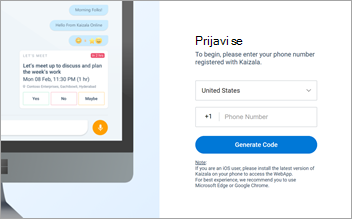Microsoft Kaizala je bezbedna aplikacija za ćaskanje i razmenu poruka koja vam omogućava da šaljete i primate trenutne poruke, koordinirate zadatke, preduzmete radnje, prikupite povratne informacije, sastavite izveštaje i još mnogo toga. Upisivanje i prvi koraci uz Kaizala traje samo nekoliko trenutaka.
Preuzimanje i prvi koraci
-
Na mobilnom uređaju preuzmite Microsoft KaizalaGoogle Play prodavnice.
-
Dodirnite stavku Prvi koraci.
-
Unesite svoje ime i broj telefona, a zatim dodirnite dugme Dalje.
-
Dozvolite Kaizala verifikujete broj telefona i uvezete spisak kontakata.
-
Spremni ste da podesite profil i počnete da koristite Kaizala.

Podešavanje profila
-
Na dnu ekrana dodirnite stavku Profil

-
Dodirnite svoje ime ili ikonu za uređivanje profila da biste dodali oznaku, lokaciju i e-adresu.
-
Dodirnite ikonu kamere da biste ažurirali sliku profila.
-
Dodirnite ikonu "Uredi status" da biste ažurirali status.

Započnite ćaskanje
-
Dodirnite stavku Ćaskanja


-
Izaberite kontakt sa kog želite da ćaskate sa liste da biste mu poslali poruku.
-
Ako neki od kontakata još uvek nije Kaizala, pošaljite mu poziv da bi počeli sa radom.

Pravljenje grupe
-
Dodirnite stavku Ćaskanja


-
Unesite ime za grupu, a zatim dodirnite dugme Dalje.
-
Da biste dodali kontakte ili grupe, pomerajte se kroz listu da biste ih dodali ili pretražite u polju za pretragu.
-
Dodirnite dugme Dalje.
-
Odaberite ikonu grupe.
-
Dodirnite dugme Gotovo da biste kreirali grupu i ona će se pojaviti na listi ćaskanja.

Ugovaranje sastanka
-
Dodirnite stavku Ćaskanja

-
Dodirnite stavku Kaizala radnje > Hajde da se sastanemo.
-
Unesite naslov sastanka, odaberite datum i vreme, a zatim odaberite trajanje.
-
Unesite lokaciju ili odaberite svoju trenutnu lokaciju ili potražite lokaciju, a zatim je odaberite.
-
Ako želite, odaberite stavku Odgovori vidljivi samo meni.
-
Dodirnite dugme Pošalji.
Korisnici odgovaraju tako što kliknu na dugme "Da", " Ne" ili "Možda".
Da biste prikazali snimak odgovora, u kaizala radnjama odaberite stavku Hajde da se sastanemo.

Prikaz stavki radnji
-
Dodirnite stavku Stavke

-
Odaberite tip radnje da biste videli tip organizovan po primljenim i poslanim radnjama.
-
Odaberite radnju sa liste da biste se uključili u taj razgovor.
-
Koristite strelicu unazad da biste se vratili na liste radnji na čekanju.

Preuzimanje i prvi koraci
-
Na mobilnom uređaju preuzmite Microsoft Kaizala sa Apple App Store.
-
Dodirnite stavku Prvi koraci.
-
Unesite svoje ime i broj telefona, a zatim dodirnite dugme Dalje.
-
Dozvolite Kaizala verifikujete broj telefona i uvezete spisak kontakata.
-
Spremni ste da podesite profil i počnete da koristite Kaizala.
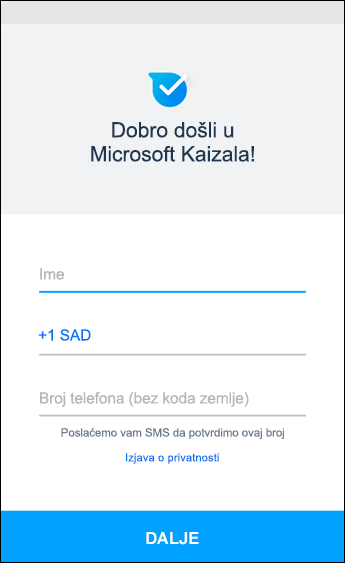
Podešavanje profila
-
Na dnu ekrana dodirnite stavku Profil

-
Dodirnite svoje ime da biste uredili profil.
-
Dodirnite ikonu kamere da biste ažurirali sliku profila.
-
Dodirnite ikonu za uređivanje profila da biste dodali oznaku, lokaciju i e-adresu.
-
Dodirnite ikonu "Uredi status" da biste ažurirali status.
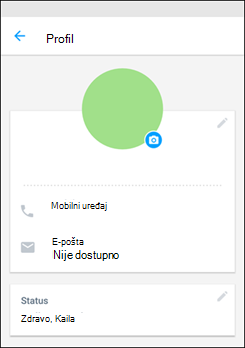
Započnite ćaskanje
-
Na dnu ekrana dodirnite karticu Osobe ekrana.
-
Izaberite kontakt sa kog želite da ćaskate sa liste da biste mu poslali poruku.
-
Ako neki od kontakata još uvek nije Kaizala, pošaljite mu poziv da bi počeli sa radom.
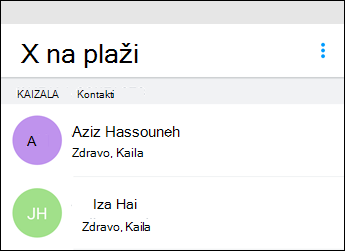
Pokrenite grupu
-
Dodirnite stavku Ćaskanja

-
Unesite ime za grupu i opcionalno postavite sliku grupe.
-
Dodirnite dugme Dalje.
-
Da biste dodali kontakte ili grupe, pomerajte se kroz listu da biste ih dodali ili pretražite u polju za pretragu.
-
Dodirnite dugme Dalje.
-
Dodirnite dugme Gotovo da biste kreirali grupu i ona će se pojaviti na listi ćaskanja.
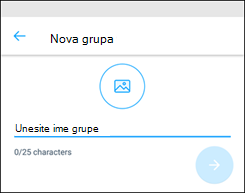
Ugovaranje sastanka
-
Na dnu ekrana dodirnite karticu Otkrivanje .
-
Dodirnite Stavku Kaizala radnje, a zatim odaberite stavku Hajde da se sastanemo. Dodirnite stavku Isprobaj ovu radnju.
-
Izaberite ćaskanje da biste podesili sastanak.
-
Unesite naslov sastanka, odaberite datum i vreme, a zatim odaberite trajanje.
-
Unesite lokaciju ili odaberite svoju trenutnu lokaciju ili potražite lokaciju, a zatim je odaberite.
-
Izaberite stavku Prikaži rezultate samo meni, ako vam više odgovara.
-
Dodirnite pošalji da biste poslali poziv za sastanak.
Korisnici odgovaraju tako što kliknu na dugme "Da", " Ne" ili "Možda".
Da biste prikazali snimak odgovora, dodirnite Ćaskanja, dodirnite ćaskanje i dodirnite poziv za sastanak.
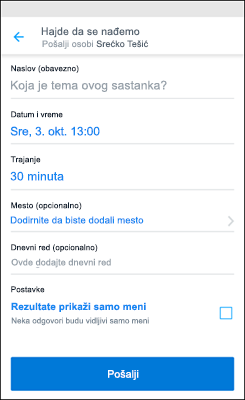
Prikaz stavki radnji
-
Dodirnite stavku Stavke

-
Odaberite tip radnje da biste videli tip organizovan po primljenim i poslanim radnjama.
-
Odaberite radnju sa liste da biste se uključili u taj razgovor.
-
Koristite strelicu unazad da biste se vratili na liste radnji na čekanju.
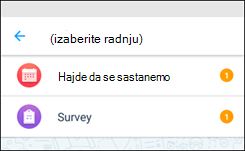
Preuzimanje i prvi koraci
-
Na računaru idite na stranicu https://webapp.kaiza.la/ pregledaču Microsoft Edge ili Google Chrome.
-
Unesite broj Kaizala telefona, a zatim izaberite generiši kôd.
-
Na telefonu, iz aplikacije Kaizala idite na Ćaskanja


-
Na računaru, na stranici Verifikacija koda unesite kôd za uparivanje, a zatim izaberite stavku Verifikuj & prijavite.
-
Sada možete da koristite Kaizala na računaru i aplikaciji za mobilne uređaje.